WPF DEV實現手風琴效果
阿新 • • 發佈:2017-09-09
obj image mode 同時 open 方法 自定義模板 獲取數據 get
說明
最近用WPF+DevExpress做項目時,需要做一個類似手風琴的效果,效果的界面如下。因為沒有現成的控件,需要自定義模板,所以寫了一個Demo和大家分享,項目中可以根據實際情況使用。如果你用不同的方式達到了同樣的效果,歡迎一起交流,共同進步。
需求
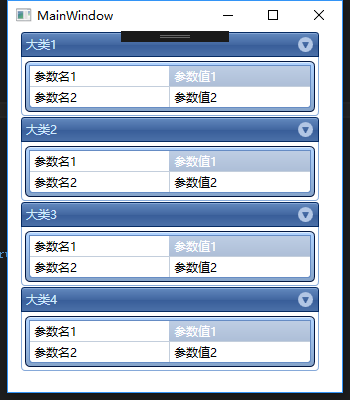
思路
WPF開發項目的時候,一定要記住一個原則,即數據驅動程序,在WPF中,數據永遠是主要的地位,仔細分析上面的數據,可得出如下的結構
Group1
ParmName1 ParmValue1
ParmName2 ParmValue2
Group2
ParmName1 ParmValue1
ParmName2 ParmValue2
ParmNameN ParmValueN
外層的Group數據是一組數據,內層的Info數據也是一組數據,且每一組數據的數據類型相同。WPF中,第一反應想起來的應該是ItemsControl,所以外層應該是一個類似ListBox的控件,內層的類似GridControl的控件,同時還要具有手風琴的效果,這時候就要重寫ListBoxItem的樣式了。接下來,我們就用ItemsControl+Template來實現我們想要的效果。
源碼
<Window x:Class="TestListBox.MainWindow" xmlns="http://schemas.microsoft.com/winfx/2006/xaml/presentation" xmlns:x="http://schemas.microsoft.com/winfx/2006/xaml" xmlns:d="http://schemas.microsoft.com/expression/blend/2008" xmlns:mc="http://schemas.openxmlformats.org/markup-compatibility/2006" xmlns:local="clr-namespace:TestListBox" xmlns:dxg="http://schemas.devexpress.com/winfx/2008/xaml/grid" xmlns:dxe="http://schemas.devexpress.com/winfx/2008/xaml/editors" xmlns:dxn="http://schemas.devexpress.com/winfx/2008/xaml/navbar" mc:Ignorable="d" Title="MainWindow" Height="400" Width="350"> <Window.Resources> <DataTemplate x:Key="NavBarItemContentTemplate"> <dxg:GridControl x:Name="GridAttribute" MaxHeight="500" ItemsSource="{Binding}"> <dxg:GridControl.Columns> <dxg:GridColumn FieldName="ParmName"></dxg:GridColumn> <dxg:GridColumn FieldName="ParmValue"></dxg:GridColumn> </dxg:GridControl.Columns> <dxg:GridControl.View> <dxg:TableView x:Name="ViewSimulate" AutoWidth="True" ShowIndicator="False" ShowGroupPanel="False" AllowEditing="True" AllowColumnFiltering="False" IsColumnMenuEnabled="False" VerticalScrollbarVisibility="Auto" ShowColumnHeaders="false"/> </dxg:GridControl.View> </dxg:GridControl> </DataTemplate> <Style x:Key="ListBoxEditSyle" TargetType="{x:Type dxe:ListBoxEditItem}"> <Setter Property="Template"> <Setter.Value> <ControlTemplate> <dxn:NavBarControl Name="navBar"> <dxn:NavBarControl.Groups> <dxn:NavBarGroup Header="{Binding GroupName}"> <!--<dxn:NavBarItem Content="{Binding Parms}" Template="{StaticResource NavBarItemContentTemplate}" />--> <ContentControl Content="{Binding Parms}" ContentTemplate="{StaticResource NavBarItemContentTemplate}" /> </dxn:NavBarGroup> </dxn:NavBarControl.Groups> </dxn:NavBarControl> </ControlTemplate> </Setter.Value> </Setter> </Style> </Window.Resources> <Grid> <dxe:ListBoxEdit x:Name="LBAttr" Margin="-10,0,0,0" ScrollViewer.VerticalScrollBarVisibility="Auto" Width="300" Height="Auto" ScrollViewer.HorizontalScrollBarVisibility="Disabled" ShowBorder="False" ItemContainerStyle="{StaticResource ListBoxEditSyle}" AllowCollectionView="True"> </dxe:ListBoxEdit> </Grid> </Window>
後臺源碼
數據源的實體類定義
public class ObjAtt { public string GroupName { get; set; } public List<Parm> Parms { get; set; } } public class Parm { public string ParmName { get; set; } public string ParmValue { get; set; } }
public partial class MainWindow : Window { public MainWindow() { InitializeComponent(); LBAttr.ItemsSource = InitItemSource(); } private List<ObjAtt> InitItemSource() { List<ObjAtt> objAtts = new List<ObjAtt>(); objAtts.Add(new ObjAtt() { GroupName = "大類1", Parms = new List<Parm>() { new Parm() {ParmName = "參數名1",ParmValue = "參數值1"}, new Parm() {ParmName = "參數名2",ParmValue = "參數值2"}, }, }); objAtts.Add(new ObjAtt() { GroupName = "大類2", Parms = new List<Parm>() { new Parm() {ParmName = "參數名1",ParmValue = "參數值1"}, new Parm() {ParmName = "參數名2",ParmValue = "參數值2"}, }, }); objAtts.Add(new ObjAtt() { GroupName = "大類3", Parms = new List<Parm>() { new Parm() {ParmName = "參數名1",ParmValue = "參數值1"}, new Parm() {ParmName = "參數名2",ParmValue = "參數值2"}, }, }); objAtts.Add(new ObjAtt() { GroupName = "大類4", Parms = new List<Parm>() { new Parm() {ParmName = "參數名1",ParmValue = "參數值1"}, new Parm() {ParmName = "參數名2",ParmValue = "參數值2"}, }, }); return objAtts; } }
說明
為了達到演示的效果,後臺的數據源一開始我就寫死了。實際項目開發中,你可以在ViewModel中寫獲取數據的方法,然後利用WPF中的Binding輕松的將數據源綁定到控件上。
WPF DEV實現手風琴效果
